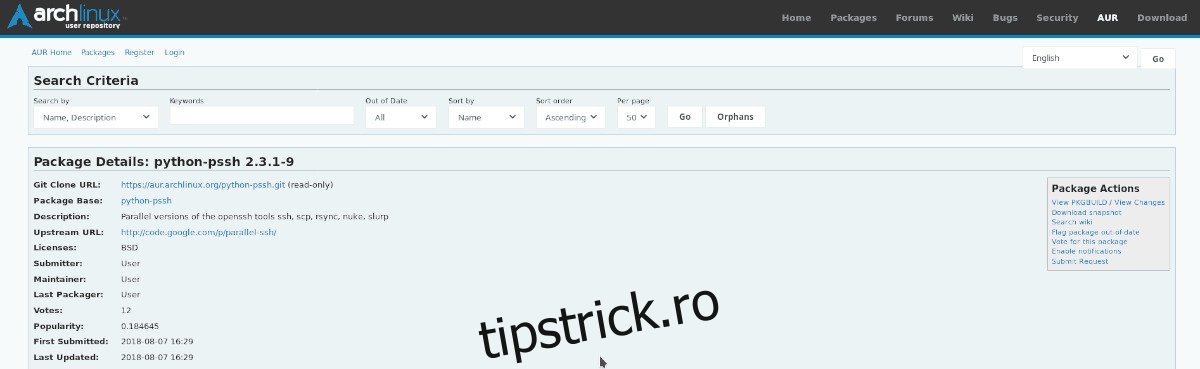Secure Shell este o resursă indispensabilă pentru utilizatorii Linux care tind să lucreze cu servere, computere sau dispozitive de rețea Linux la distanță. Este rapid, orientat spre securitate și permite utilizatorilor să facă totul, de la trimiterea de comenzi la computere și servere la distanță, până la deschiderea de programe pe internet.
Pentru cât de util este SSH, este posibil să interacționezi doar cu o singură mașină odată. Astfel de limite nu-l vor deranja pe utilizatorul obișnuit care folosește Secure Shell la distanță din când în când, dar dacă utilizați protocolul SSH în fiecare zi pentru a vă conecta la multe mașini Linux diferite, poate fi un blocaj pentru productivitate.
De-a lungul anilor, comunitatea Linux s-a împăcat cu limitările Secure Shell și a oferit modalități de a o ocoli. O astfel de soluție este Parallel SSH. Este un program care permite utilizatorilor să interacționeze simultan cu mai multe mașini la distanță prin Secure Shell.
Cuprins
Configurați SSH
Instrumentul Parallel SSH folosește OpenSSH pe Linux, așa că va trebui să îl configurați pe sistemul dumneavoastră înainte de a încerca să urmați acest ghid. Din fericire, configurarea unui server SSH este foarte rapidă.
Consultați intrarea wiki a distribuției dvs. Linux pe SSH și aflați cum să o porniți. Dacă întâmpinați probleme să funcționeze, consultați ghidul nostru despre cum să configurați SSH pe Linux. Este în profunzime și acoperă tot ce trebuie să știi!
Instalați Pssh pe Linux
Înainte de a înțelege cum să folosim instrumentul Pssh, trebuie să trecem peste cum să-l instalăm. Funcționarea programului implică utilizarea diferitelor comenzi, așa că deschideți o fereastră de terminal și urmați instrucțiunile care se potrivesc cu sistemul de operare pe care îl utilizați.
Ubuntu
sudo apt install pssh
Debian
sudo apt-get install pssh
Arch Linux
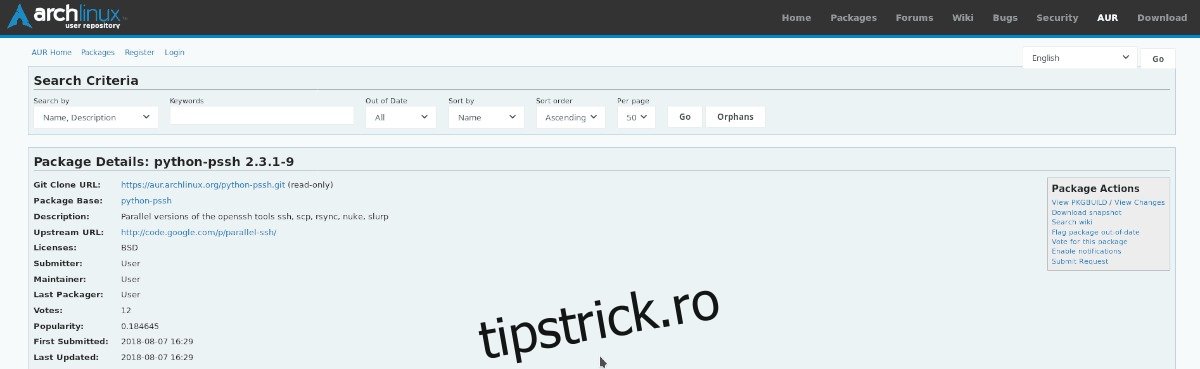
Pssh nu se află în depozitele de pachete ale Arch Linux. Cu toate acestea, utilizatorii îl pot instala cu ușurință, deoarece există o Pachetul Pssh AUR. Pentru ca programul să funcționeze pe computerul dvs. Arch, faceți următoarele:
sudo pacman -S base-devel git git clone https://aur.archlinux.org/python-pssh.git cd python-pssh makepkg -sri
Fedora
sudo dnf install pssh -y
OpenSUSE
sudo zypper install pssh
Python PIP
Nu orice sistem de operare Linux are instrumentul Pssh în sursele lor software. Dacă rulați o distribuție care nu o conține, va trebui să găsiți o modalitate alternativă de instalare.
De acum, cea mai bună modalitate de a obține Pssh pe sisteme de operare Linux mai puțin cunoscute este prin intermediul instrumentului de instalare a pachetului Python.
Notă: asigurați-vă că aveți configurat python-pip (sau) pip înainte de a încerca să îl utilizați pentru a obține Pssh.
sudo python-pip install pssh
sau
sudo pip install pssh
Pip nu funcționează pentru tine? Luați în considerare descărcarea codului sursă Pssh in schimb.
Configurați Pssh
Pentru ca instrumentul Parallel SSH să funcționeze, utilizatorul trebuie să configureze un fișier gazdă care să prezinte toate adresele computerelor de la distanță de utilizat cu programul. Lansați un terminal și utilizați comanda tactilă pentru a crea un nou fișier gazdă Pssh.
touch ~/.pssh_hosts_files
Apoi, deschideți fișierul gazdă cu instrumentul de editare a textului Nano. Folosind Nano, scrieți adresele fiecărei mașini Linux la distanță care rulează SSH cu care doriți să interacționați folosind Pssh. Pentru cele mai bune rezultate, utilizați adresa IP locală sau de internet, mai degrabă decât numele de gazdă.
Când configurați fișierul gazdă, rețineți că trebuie să adăugați numele de utilizator, împreună cu adresa. Ar trebui să arate ca [email protected]
nano ~/.pssh_hosts_files
După ce fișierul gazdă este scris, salvați editările apăsând Ctrl + O de pe tastatură. Apoi, ieșiți din Nano cu combinația de tastaturi Ctrl + X.
Trimiterea comenzilor cu Pssh
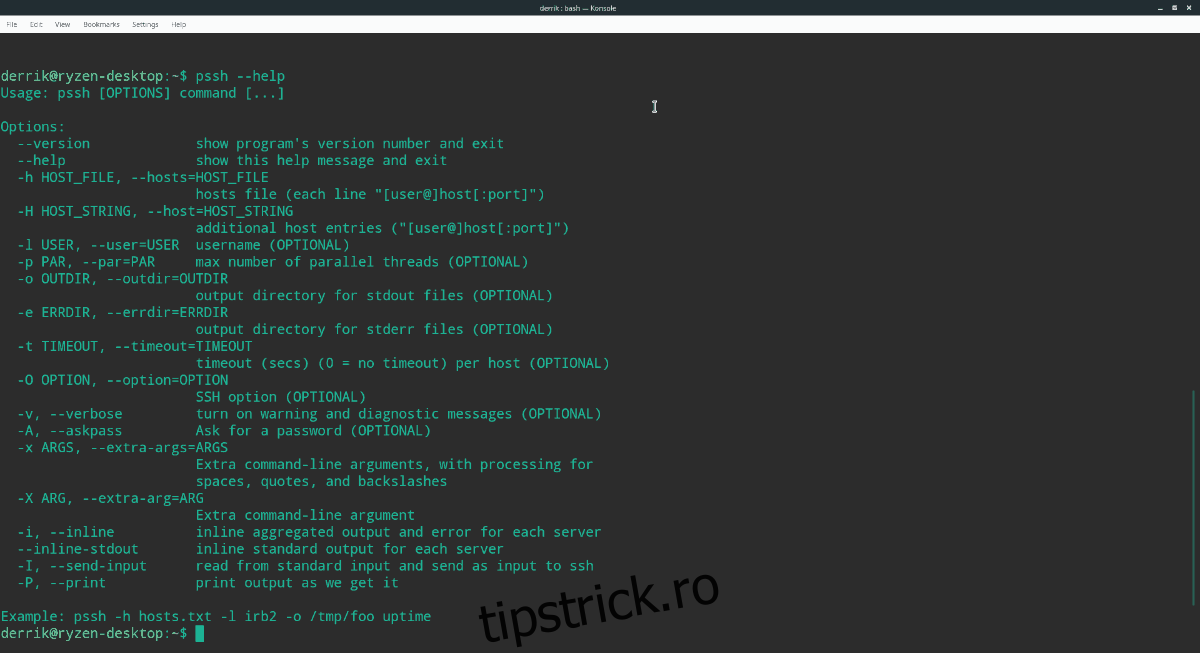
Pssh este un wrapper pentru SSH care permite utilizatorului să interacționeze cu mai multe mașini simultan. Nu există o sintaxă complicată de înțeles; dacă știți deja cum funcționează terminalul Linux, va avea sens.
Pentru a trimite orice comandă către lista dvs. de computere la distanță (o dată) prin Secure Shell prin Pssh, faceți:
pssh -i -h ~/.pssh_hosts_files terminal command
Încă nu sunteți sigur cum funcționează Pssh? Încercați câteva dintre exemplele de comenzi de mai jos.
Derularea proceselor
Trebuie să verificați simultan procesele care rulează pe toate mașinile dvs. Linux? Rulați de sus cu Pssh.
pssh -i -h ~/.pssh_hosts_files top
Timp de funcționare a computerului
Ești curios despre cât timp funcționează toate computerele tale Linux? Utilizați comanda uptime alături de instrumentul Pssh.
pssh -i -h ~/.pssh_hosts_files uptime
Spațiu pe hard disk
Verificați cât spațiu pe hard disk pentru fiecare mașină Linux la distanță în același timp, folosind df cu Pssh.
pssh -i -h ~/.pssh_hosts_files df -h
Specificații de sistem
Pentru a verifica specificațiile de sistem ale tuturor computerelor Linux de la distanță din lista de gazde, rulați inxi
pssh -i -h ~/.pssh_hosts_files inxi -F